Trong bài viết lần trước Trung tâm đào tạo photoshop đã giới thiệu đến các bạn “Cách sử dụng công cụ Crop Tool trong photoshop” hôm nay trung tâm đào tạo photoshop chuyên nghiệp enterfocus xin giới thiệu đến các bạn thêm về bộ công cụ Lasso Tool cũng như cách sử dụng của chúng trong photoshop. Như các bạn cũng đã biết bộ công cụ Lasso Tool gồm có 3 công cụ đó là Lasso Tool, Polygon Lasso, Magnetic Lasso,
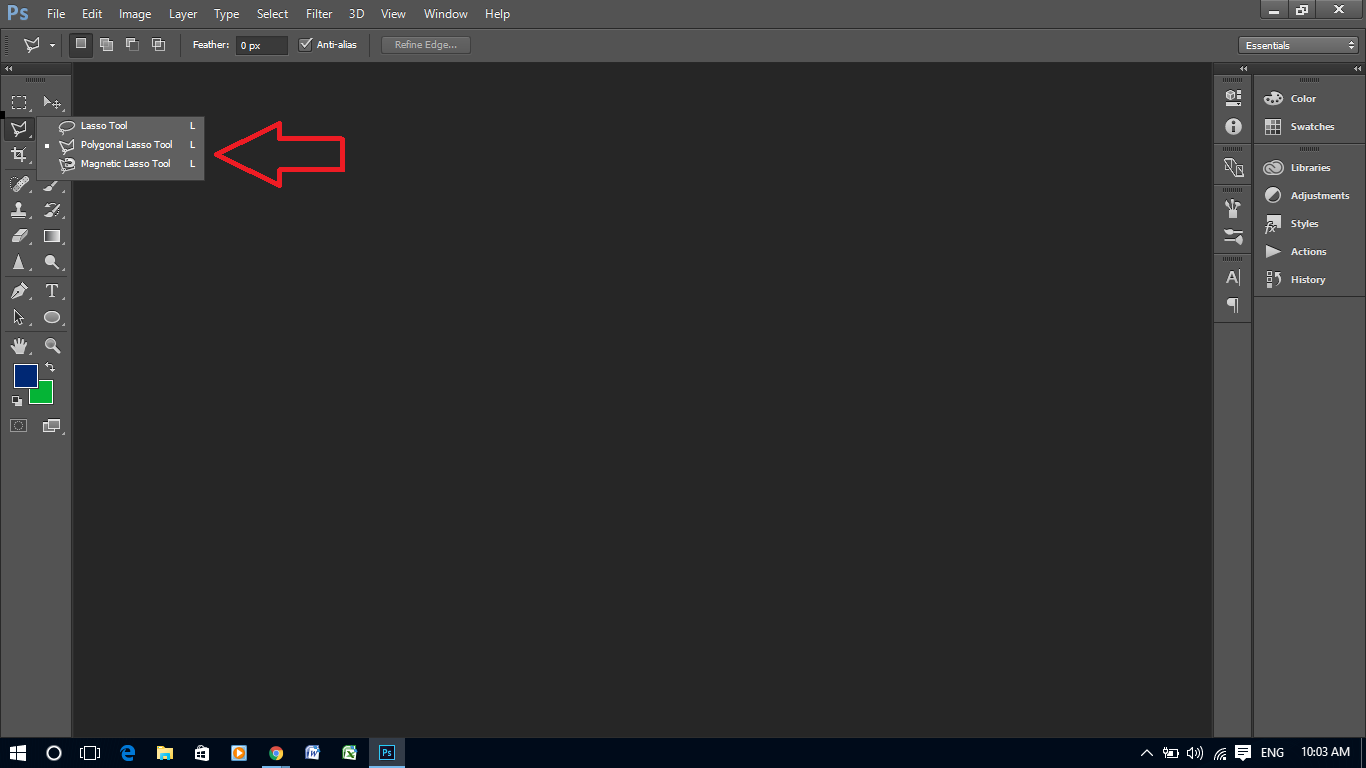
bộ công cụ lasso Tool
-
công cụ lasso tool trong photoshop

click chọn vào công cụ lasso tool Nhấn giữ và kéo rê chuột sao cho đường viền chọn chạy theo chu vi của một đối tượng. Muốn kết thúc thao tác chọn, chỉ cần nhả chuột. Đường viền chọn bao quanh đối tượng theo đường chu vi.

-
Công cụ Polygon Lasso tool
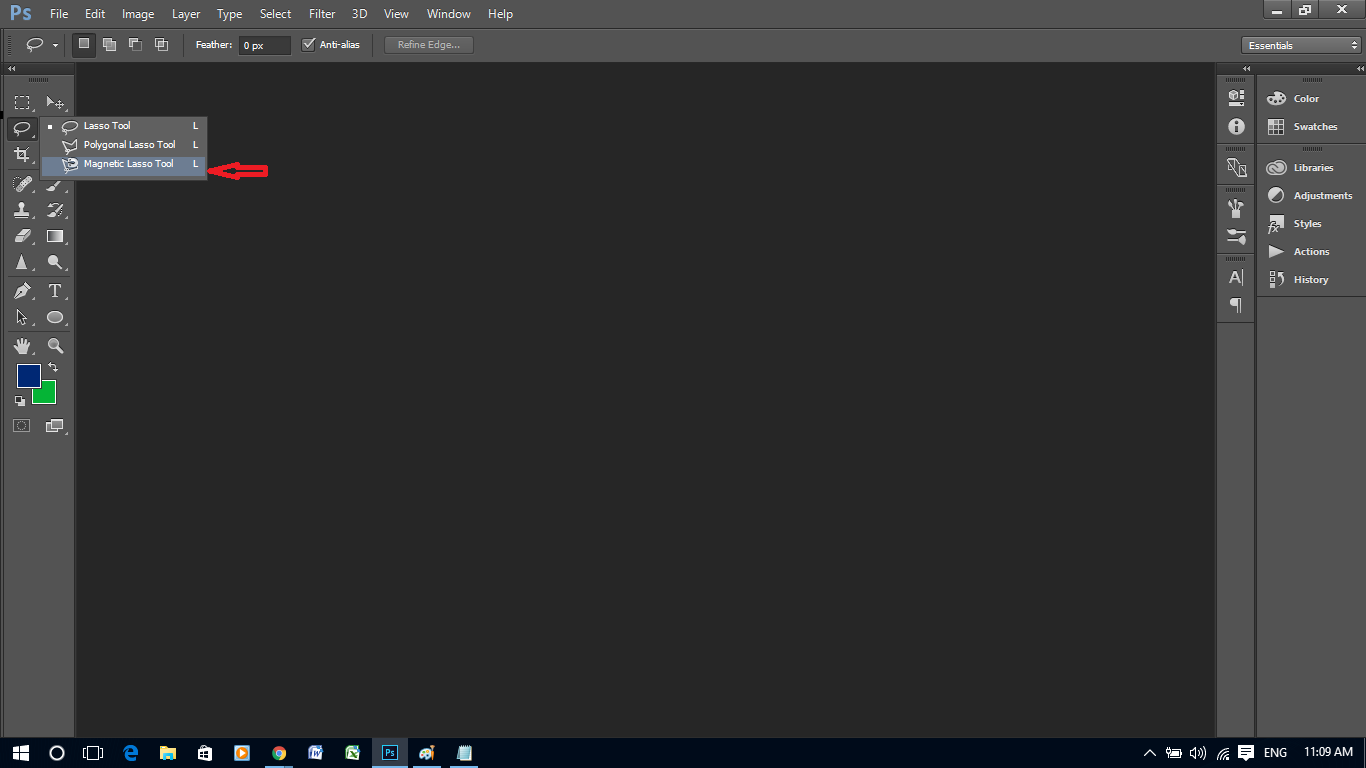
Công cụ Lasso từ tính. Khi thao tác với công cụ này thì vùng chọn luôn bám vào biên của hình ảnh, thích hợp cho những đối tượng có độ tương phản cao về màu sắc giữa biên đối tượng với nền.
– Click xác định điểm đầu tiên, nhả chuột, di chuyển chuột dọc biên đối tượng, click lại điểm đầu tiên hoặc click kép để kết thúc.
– Trong quá trình di chuyển chuột quanh chu vi đối tượng, có thể click để cưỡng chế vùng chọn đi đúng hướng (nếu chế độ tự động không chính xác).
– Xóa từng điểm chọn sai bằng phím Delete.

-
công cụ Polygon Lasso
Công cụ chọn vùng chọn tự do.
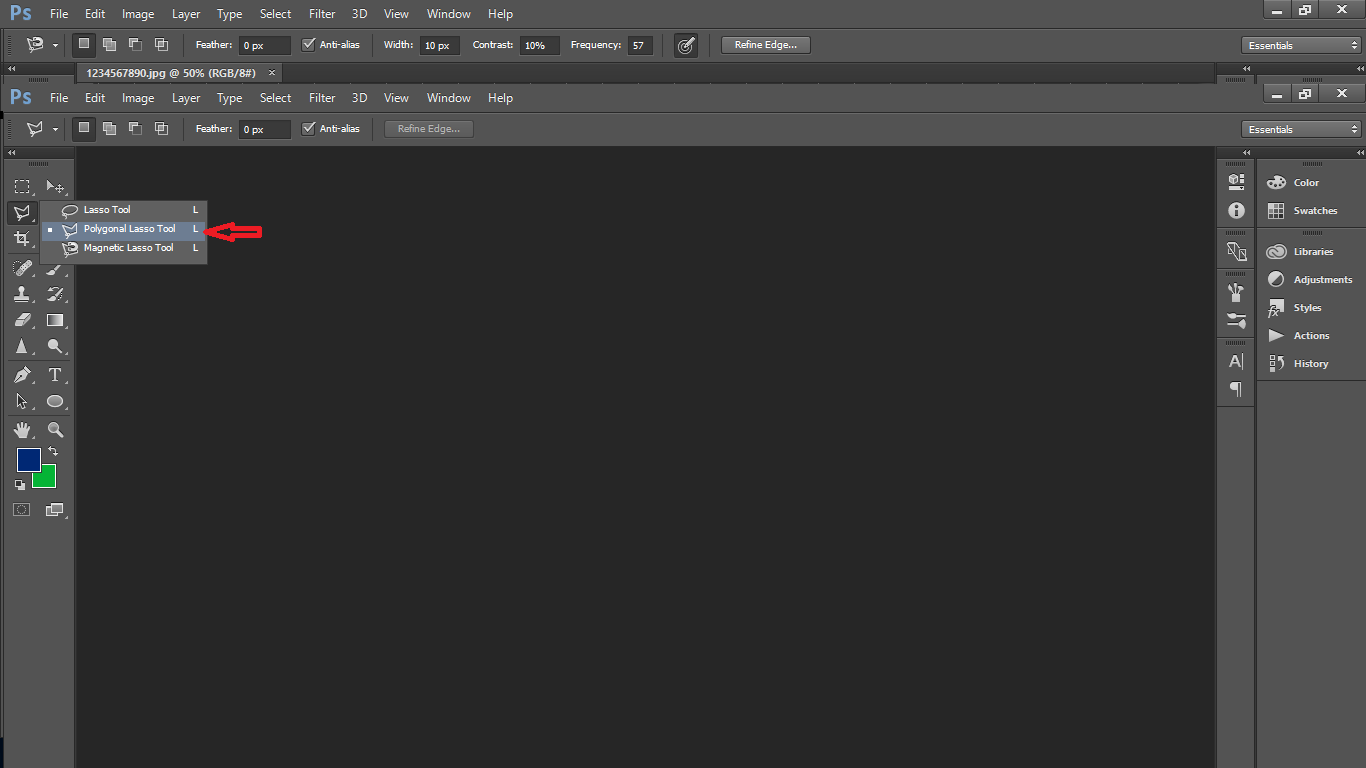
công cụ polygon lasso
– Click từng điểm để tạo khung viền chọn.
– Click lại điểm đầu tiên hoặc Click kép để kết thúc.
– Xóa từng điểm chọn sai bằng phím Delete.
 >>11 Kinh nghiệm đắt giá nhất trong học photoshop
>>11 Kinh nghiệm đắt giá nhất trong học photoshop
xem vidieo hướng dẫn làm việc với Lasso Tool
Trung tâm đào tạo photoshop chuyên nghiệp enterfocus
Địa chỉ: Phòng 806 CT4B Bắc Linh Đàm – Hoàng Mai – Hà Nội/
Điện thoại: 24. 36414537/ Email: tranminhtamhd@gmail.com Hotline: 0904.345.370




